Apa Itu "Dibagikan dengan Anda" di iPhone dan iPad?
Diterbitkan: 2022-01-29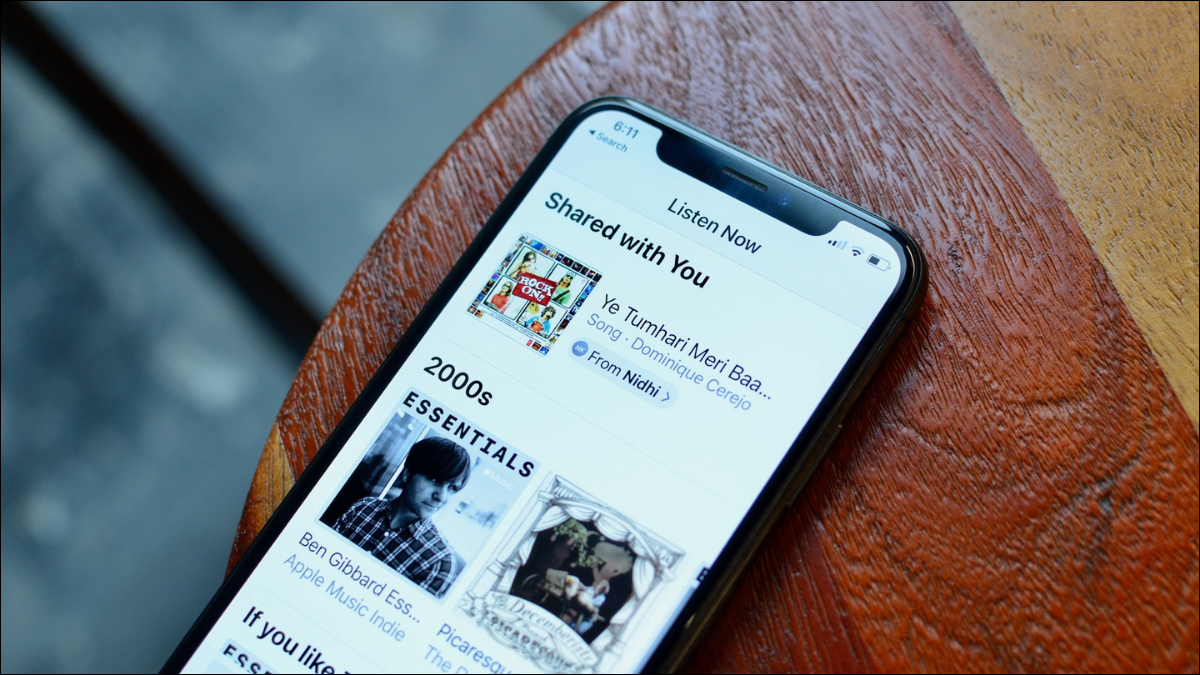
Apa podcast baru yang diceritakan temanmu itu? Mulai iOS 15 dan iPadOS 15, fitur Berbagi dengan Anda dari Apple memudahkan Anda menemukan musik, foto, dan media lain yang dibagikan oleh teman dan keluarga.
Selama bertahun-tahun, perangkat Apple telah mempermudah berbagi hampir semua hal. Tautan situs web, video, foto—sebut saja, kemungkinan mudah dibagikan melalui Pesan, terutama jika Anda berbagi dengan pengguna Apple lainnya. Menemukan media dan tautan yang dibagikan orang lain dengan Anda tidak selalu semudah sekarang.
Memperkenalkan Dibagikan dengan Anda
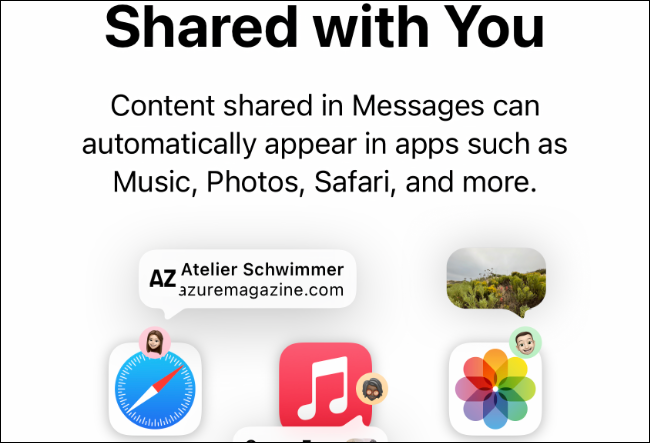
Dibagikan dengan Anda adalah fitur yang dibangun ke dalam beberapa aplikasi di iPhone dan iPad yang secara otomatis mengumpulkan konten apa pun yang telah dikirim oleh kontak Anda kepada Anda. Ini berfungsi di Pesan, tetapi juga ada di Apple Music, Apple TV, Podcast, Foto, dan Safari.
Fitur ini bekerja dalam dua cara. Pertama, Anda dapat dengan mudah melihat semua media yang dibagikan kontak dengan Anda di Pesan. Kedua, Anda dapat melihat semua acara Apple TV, misalnya, yang telah dibagikan oleh semua kontak Anda, langsung di dalam aplikasi itu.
Dibagikan dengan Anda adalah fitur baru pada iOS 15 dan iPadOS 15, tetapi berfungsi dengan konten yang dikirim dari versi iOS dan iPadOS yang lebih lama. Bahkan akan bekerja secara otomatis dengan beberapa konten yang dikirim dari perangkat lain.
Fitur ini berfungsi dengan Pesan Anda sebelumnya, meskipun Anda menjalankan versi iOS atau iPadOS yang lebih lama saat Anda menerimanya. Itu berarti segera setelah Anda dapat menggunakan Dibagikan dengan Anda, Anda mungkin akan memiliki beberapa konten bersama yang tersedia untuk Anda.
Cara Menggunakan Dibagikan dengan Anda di Pesan
Cara termudah untuk menggunakan Dibagikan dengan Anda tidak jauh berbeda dari cara Anda menemukan rekomendasi teman sebelumnya. Buka app Pesan, lalu temukan percakapan dengan orang yang kontennya ingin Anda lihat.
Ketuk percakapan untuk membukanya, lalu ketuk ikon kontak orang tersebut di bagian atas layar.
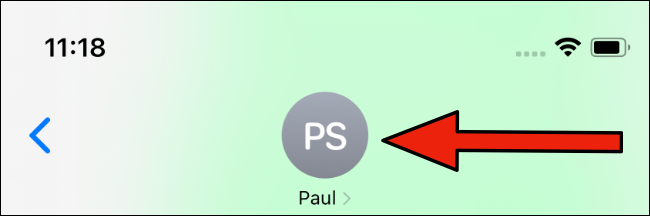
Pada layar ini Anda akan melihat beberapa detail kontak seperti sebelumnya. Di bagian bawah layar, Anda sekarang akan melihat bagian baru dengan media yang telah dibagikan kontak dengan Anda.
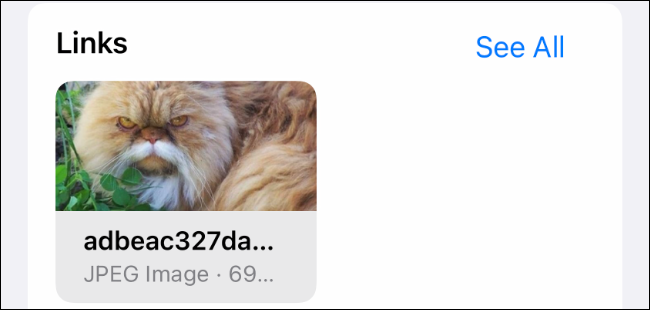
Di sini Anda akan melihat berbagai musik, foto, tautan, dan media lain yang telah dibagikan kontak dengan Anda. Jika orang ini menggunakan Android atau perangkat lain, Anda mungkin hanya akan melihat tautan yang mereka bagikan dengan Anda.
Dibagikan dengan Anda di Aplikasi Lain
Meskipun aplikasi Pesan menyediakan cara termudah untuk melihat semua yang telah dibagikan oleh kontak tertentu, itu bukan satu-satunya cara untuk menggunakan Dibagikan dengan Anda. Anda juga dapat melihat konten yang dibagikan oleh kontak Anda di aplikasi apa pun yang didukung.
Pada tulisan ini pada September 2021, aplikasi ini adalah Apple TV, Pesan, Foto, Podcast, dan Musik. Di bawah ini Anda akan menemukan petunjuk untuk melihat media Dibagikan Dengan Anda di setiap aplikasi.
Cara Menggunakan Dibagikan dengan Anda di Apple TV
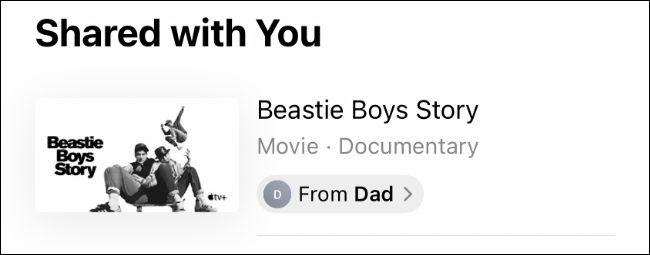
Acara TV atau film apa pun yang telah dikirim oleh kontak melalui app Apple TV akan ditampilkan di app tersebut serta di Pesan. Jika Anda kesulitan mencari tahu apa yang harus ditonton, bagian Dibagikan dengan Anda mungkin hanya memberi Anda beberapa ide.
Buka aplikasi TV, lalu gulir ke bawah hingga Anda melihat bagian Dibagikan dengan Anda. Ketuk acara TV atau film untuk melihat informasi lebih lanjut tentangnya atau mulai menonton.
Cara Menggunakan Dibagikan dengan Anda di Apple Music
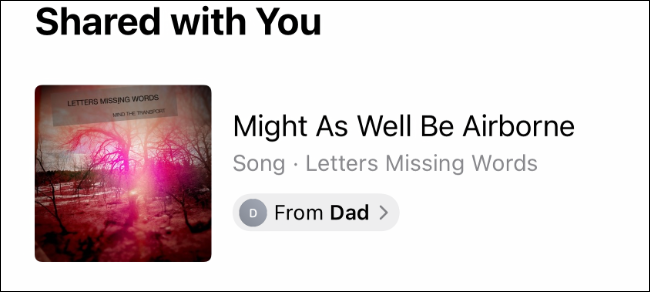

Apakah Anda memiliki banyak teman yang terus-menerus merekomendasikan musik baru untuk didengarkan? Jika demikian, menjelajahi bagian Dibagikan dengan Anda di Apple Music mungkin lebih mudah daripada menelusuri rekomendasi mereka satu per satu.
Buka aplikasi Musik dan pilih tab "Dengarkan Sekarang" di bagian bawah layar. Sekarang gulir ke bawah hingga Anda melihat bagian Dibagikan dengan Anda. Ketuk lagu atau album di sini untuk informasi lebih lanjut atau untuk mulai mendengarkan.
Cara Menggunakan Dibagikan dengan Anda di Foto
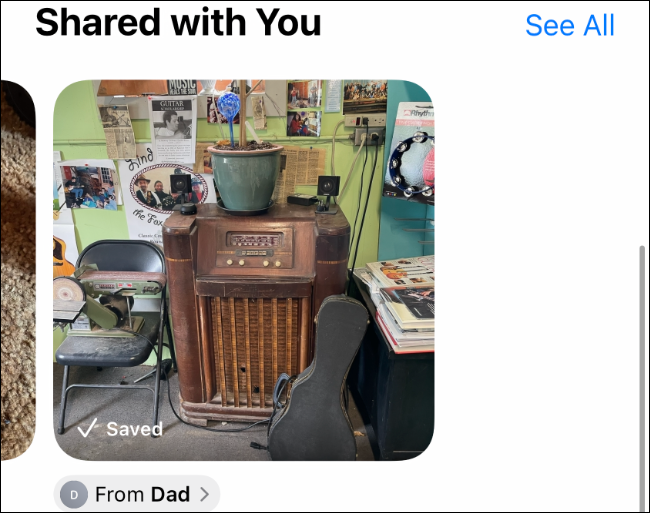
Mengingat berapa banyak cara Anda dapat berbagi foto dengan orang lain, itu bisa membingungkan saat mencoba melacaknya. Jika Anda mengalami kesulitan menemukan foto yang Anda tahu kontaknya dikirim, coba bagian Dibagikan dengan Anda di Foto.
Buka aplikasi Foto, lalu pilih tab "Untuk Anda" di bagian bawah layar. Gulir ke bawah hingga Anda melihat bagian Dibagikan dengan Anda. Ketuk salah satu foto di sini untuk melihatnya dalam layar penuh atau menyimpannya ke perpustakaan foto Anda.
Cara Menggunakan Dibagikan dengan Anda di Podcast
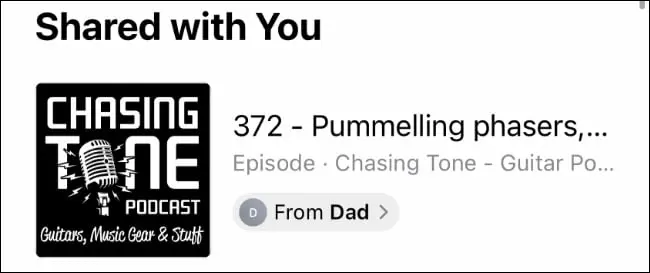
Dibagikan dengan Anda dapat memperluas untuk menampilkan aplikasi podcast pihak ketiga di masa mendatang, tetapi untuk saat ini hanya berfungsi dengan aplikasi Podcast Apple.
Buka aplikasi Podcast dan pilih tab "Dengarkan Sekarang" di bagian bawah. Sekarang gulir ke bawah hingga Anda menemukan bagian Dibagikan dengan Anda. Ketuk podcast mana pun dalam daftar untuk mulai mendengarkan atau melihat informasi lebih lanjut tentang acara tersebut.
Cara Menggunakan Dibagikan dengan Anda di Safari
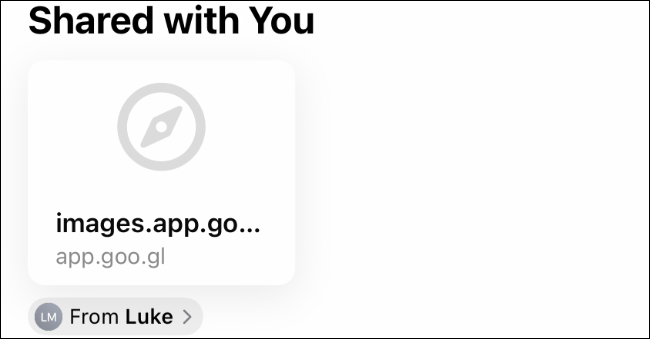
Dibagikan dengan Anda memudahkan untuk melihat semua tautan ke berbagai situs web dan artikel yang dikirimkan kontak kepada Anda.
Buka Safari, lalu buka tab baru untuk membuka Halaman Awal. Sekarang gulir ke bawah hingga Anda melihat bagian Dibagikan dengan Anda. Ketuk salah satu tautan di sini untuk membukanya di tab baru.
Jika Anda tidak melihat bagian Dibagikan dengan Anda, Anda mungkin tidak mengaktifkannya di Halaman Awal.
Untuk mengaktifkan bagian Dibagikan dengan Anda, pertama-tama gulir ke bagian bawah Halaman Awal dan ketuk “Edit”.
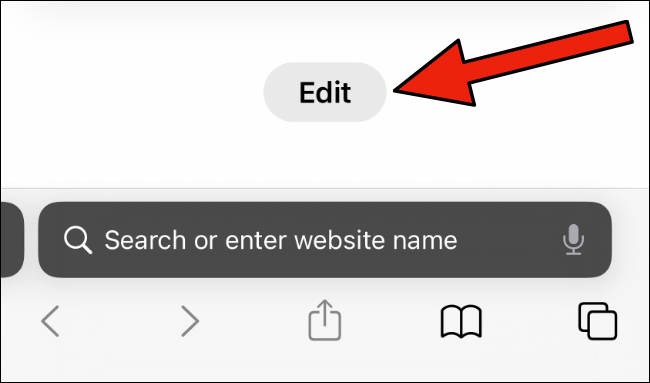
Sekarang temukan dan aktifkan penggeser opsi Dibagikan dengan Anda.
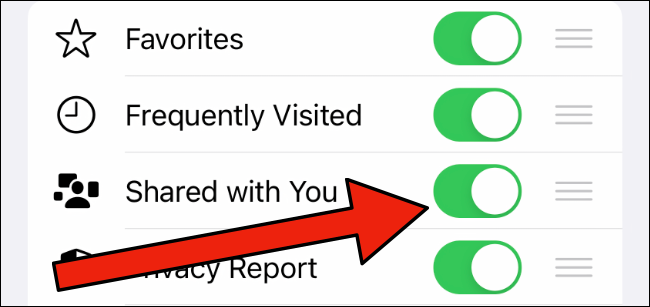
Terlalu Banyak Berbagi untuk Anda?
Tentu saja, kita semua tahu orang-orang yang tampaknya membagikan semua yang mereka temukan di media sosial. Jika Anda mengenal lebih dari satu orang seperti itu, mereka dapat dengan cepat membanjiri Anda dengan notifikasi dan konten.
Kabar baiknya adalah jika Anda tidak tertarik melihat sebagian atau semua Konten yang Dibagikan dengan Anda, Anda dapat menonaktifkannya. Anda dapat menonaktifkan Dibagikan dengan Anda sepenuhnya atau cukup mematikan fitur per aplikasi.
Untuk menonaktifkan fitur Dibagikan dengan Anda, buka aplikasi Pengaturan. Sekarang buka Pesan > Dibagikan Dengan Anda.
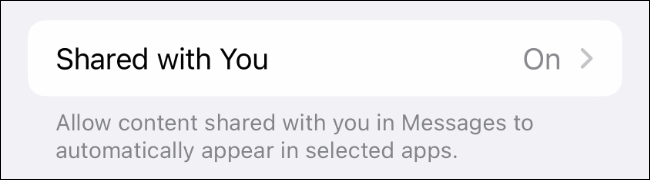
Di sini Anda dapat menyesuaikan apakah Anda ingin menggunakan Dibagikan dengan Anda sama sekali atau hanya di aplikasi tertentu.
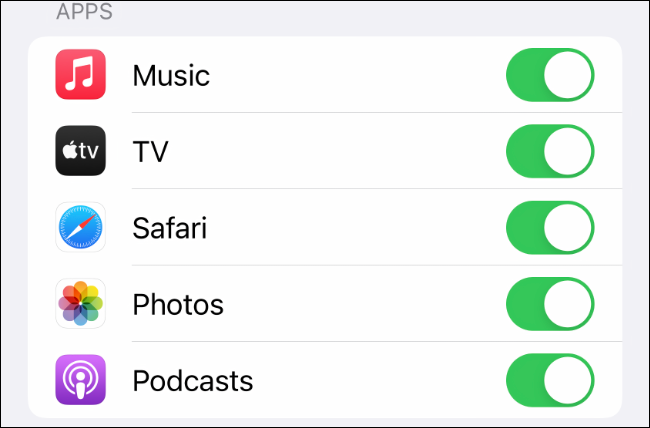
Untuk detail lebih lanjut serta instruksi tentang cara mengaktifkan kembali Dibagikan dengan Anda, lihat panduan kami untuk menonaktifkan Dibagikan dengan Anda di iPhone dan iPad.
